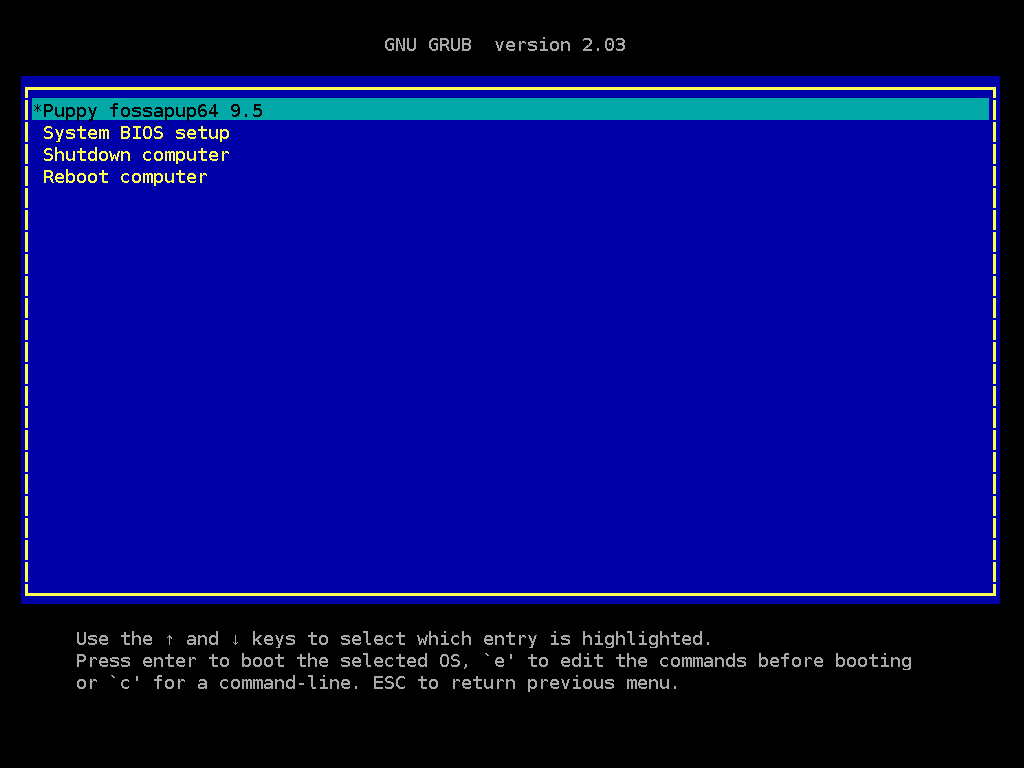続いてはGRUBをインストールしてとりあえず起動できるようにします。
Boot ボタンを押します。
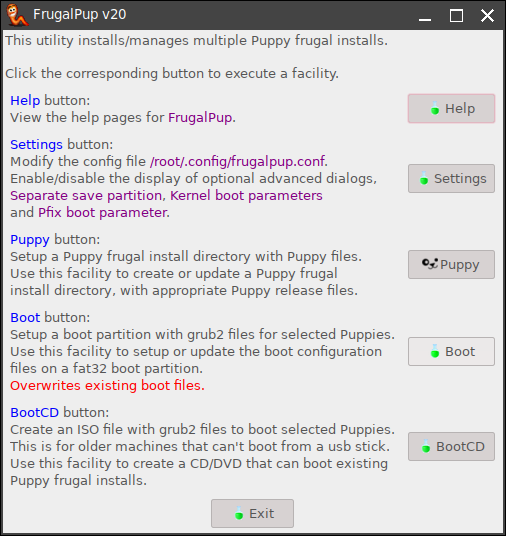
Puppy をインストールしているパーティション選択します。

Puppy をインストールしているディレクトリを選択します。
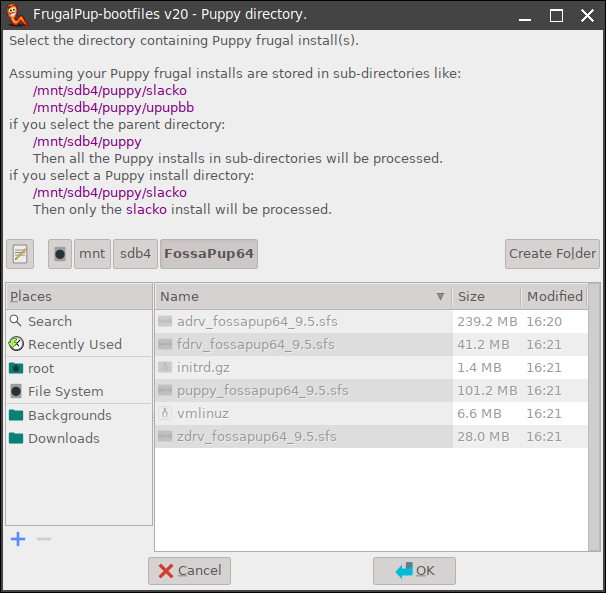
起動パーティションを選択します。
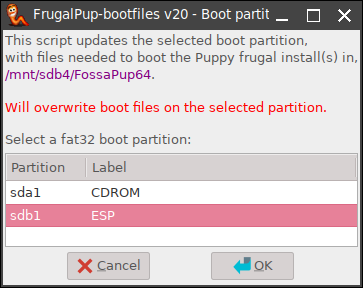
both を選択します。both を選択するとパソコンの起動方法が legacy , uefi の両方に対応します。
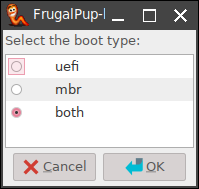
今まで選択した内容に間違いがないことを確認し OK を押して進みます。
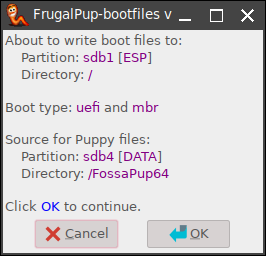
GURBをインストール中の画面です。
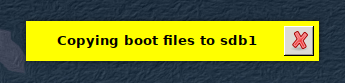
GRUBの書き込みの完了です。
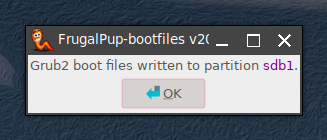
作業が完了したので Puppy を終了します。この時 以下のメッセージが出ますが 特に保存することはありませんので No を押します。」
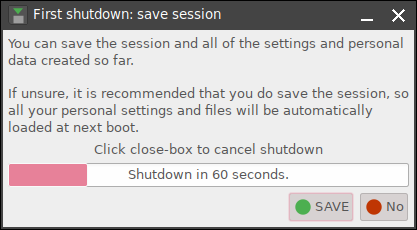
作成した USB を試しに起動すると GRUB の表示は以下のようになります。